Kur punoni me tekst në redaktuesit grafik, ndonjëherë bëhet e nevojshme rrotullimi ose ndryshimi i drejtimit të tekstit. Kjo mund të bëhet për disa sekonda.
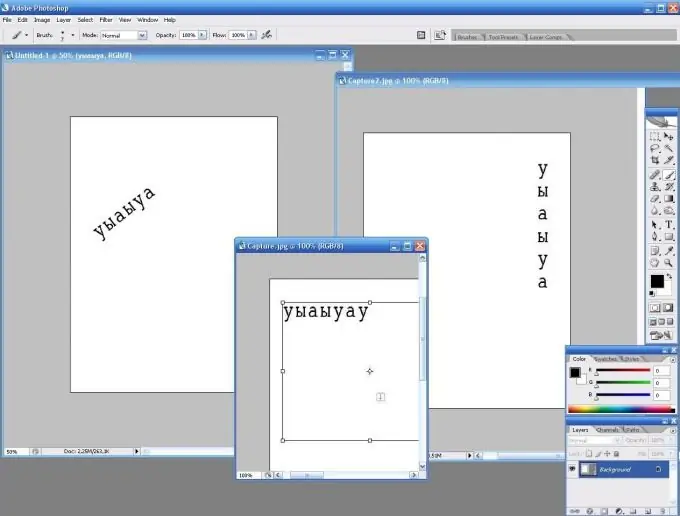
E nevojshme
Kompjuter, redaktor grafik (për këtë shembull - Adobe Photoshop CS2)
Udhëzimet
Hapi 1
Hapni programin në të cilin do të punoni me tekst. Krijoni një dokument të ri (Ctrl + N). Zgjidhni mjetin Horizontal Type. Mundohuni të shkruani diçka. Siç mund ta shihni, teksti është rregulluar si zakonisht, nga e majta në të djathtë.

Hapi 2
Kushtojini vëmendje panelit të sipërm të cilësimeve të mjetit. Në të majtë do të shihni një buton në formën e një T dhe dy shigjetave. Ky buton ndërron drejtimin e tekstit. Klikoni mbi të.

Hapi 3
Mundohuni të shkruani diçka. Teksti tani është pozicionuar vertikalisht. Nga rruga, i njëjti rezultat do të merret duke zgjedhur mjetin vertikal të tipit.
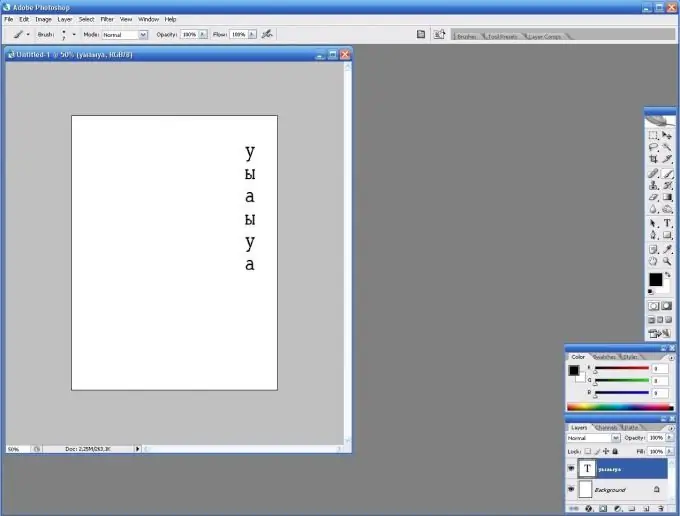
Hapi 4
Nëse nuk keni nevojë të ndryshoni drejtimin e tekstit, por thjesht ta ktheni atë në një kënd të caktuar, atëherë kur redaktoni tekstin, thjesht rrotullojeni tekstin duke tërhequr anash cepin e kornizës në të cilën ndodhet teksti juaj.






